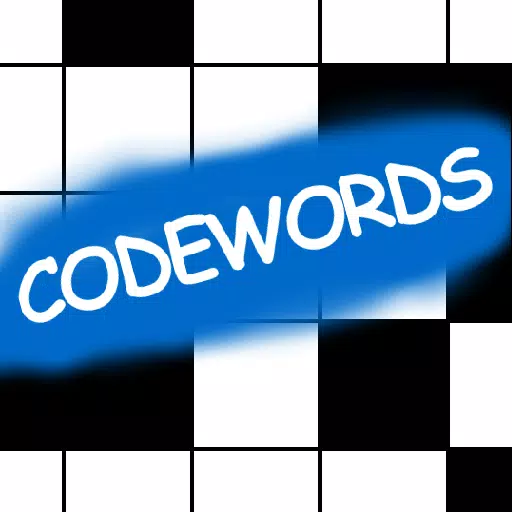"So installieren Sie Minecraft auf Chromebook: eine Schritt-für-Schritt-Anleitung"
Minecraft ist eines der beliebtesten und am häufigsten gespielten Spiele auf der ganzen Welt, die auf fast jeder großen Plattform erhältlich sind - einschließlich Chromebooks. Chrome OS, das Betriebssystem, das Chromebooks betreibt, mag auf den ersten Blick begrenzt erscheinen, aber mit ein paar Änderungen und dem richtigen Setup können Sie Minecraft ohne schwere Schluckaufe genießen. Viele Benutzer fragen sich, ob es wirklich möglich ist, *Minecraft auf einem Chromebook *auszuführen. Die guten Nachrichten? Ja, es ist absolut!
In diesem Leitfaden führen wir Sie durch alles, was Sie über die Installation und Ausführung von Minecraft in Ihrem Chromebook wissen müssen, einschließlich Tipps zur Leistungsoptimierung für Geräte mit niedrigeren Spezifikationen.
Inhaltsverzeichnis
- Allgemeine Informationen über Minecraft auf einem Chromebook
- Entwicklermodus aktivieren
- Installieren Sie Minecraft auf Chromebook
- Das Spiel laufen
- Wie man Minecraft auf einem Chromebook mit niedrigen Spezifikationen spielt
- Verbesserung der Leistung in Chrome OS
Allgemeine Informationen über Minecraft auf einem Chromebook
Um ein reibungsloses Gameplay zu gewährleisten, sollte Ihr Chromebook die folgenden Mindestsystemanforderungen erfüllen:
- Systemarchitektur: 64-Bit (x86_64, ARM64-V8A)
- Prozessor: AMD A4-9120C, Intel Celeron N4000, Intel 3865U, Intel I3-7130U, Intel M3-8100y, MediaTek Kompanio 500 (MT8183), Qualcomm SC7180 oder besser
- RAM: Mindestens 4 GB
- Speicherung: Mindestens 1 GB freier Speicherplatz
Das Erfüllen dieser Spezifikationen sollte ein stabiles Gameplay ermöglichen. Wenn Sie jedoch auch nach der Installation eine Verzögerung oder Stottern haben, machen Sie sich keine Sorgen-wir haben am Ende dieses Artikels einige typisierende Tipps zur Optimierung des Spiels auf Chromebooks mit niedrigerem End aufgenommen.
Gehen wir nun zum Installationsprozess über. Eine der einfachsten Möglichkeiten, um loszulegen, ist das Herunterladen der Bedrock -Edition direkt aus dem Google Play Store.
Öffnen Sie einfach den Google Play Store, suchen Sie nach "Minecraft" und navigieren Sie zur Spielseite. Bitte beachten Sie, dass die Vollversion des Spiels 20 US -Dollar kostet. Wenn Sie bereits die Android Edition besitzen (Preis für 7 US -Dollar), müssen Sie nur zusätzliche 13 US -Dollar für das vollständige Upgrade zahlen.
Diese Methode ist ideal für Benutzer, die ein schnelles und problemloses Installationserlebnis bevorzugen, ohne technisches Wissen oder zusätzliche Schritte zu benötigen.

Wenn Sie jedoch mit der Grundgestein Edition nicht zufrieden sind oder weitere Anpassungsoptionen wünschen, gibt es einen anderen Weg. Da Chrome OS auf Linux basiert, ist es möglich, die Java-Edition zu installieren-etwas, das langjährige Minecraft-Spieler oft bevorzugen. Dieser Ansatz erfordert das Aktivieren von Linux-Tools und das Eingeben einiger Befehle in das Terminal, aber keine Sorge, wir haben eine Schritt-für-Schritt-Anleitung, um sie einfach zu machen.
Entwicklermodus aktivieren
Bevor Sie die Java -Version von Minecraft installieren können, müssen Sie den Entwicklermodus in Ihrem Chromebook aktivieren. Greifen Sie zunächst über das Regal (ähnlich wie im Startmenü in Windows) auf das Menü Einstellungen zu und navigieren Sie zum Abschnitt „Entwickler“.
Aktivieren Sie die Option mit der Bezeichnung "Linux Development Environment". Befolgen Sie die Eingabeaufforderungen, um das Setup zu vervollständigen. Sobald das Terminal fertig ist, öffnet sich das Terminal automatisch. Hier führen Sie die erforderlichen Befehle aus, um Minecraft für Chrome OS herunterzuladen und zu konfigurieren.

Installieren Sie Minecraft auf Chromebook
Mit der Einrichtung der Linux -Umgebung sind Sie bereit, die tatsächliche Installation von Minecraft zu beginnen. Öffnen Sie das Terminal und fahren Sie mit den unten beschriebenen Schritten fort, um die erforderlichen Abhängigkeiten zu installieren und das Spiel innerhalb einer halben Stunde erfolgreich zu starten.

Neueste Artikel















](https://ima.hhn6.com/uploads/18/17380116246797f3e8a8a39.jpg)